Як спілкуватися в чаті в Outlook Web App
Досліджуйте, як ефективно спілкуватися в чаті з колегами в Outlook Web App. Дізнайтеся про покрокову інструкцію та нові можливості для підвищення продуктивності.
Як і зум-об’єктив на камері, елементи керування масштабуванням у Word 2007 використовуються для того, щоб ваші документи виглядали більшими чи меншими. Отже, якщо вам важко побачити свій документ, ви можете збільшити масштаб. Або, щоб допомогти отримати загальну картину, ви можете зменшити.
Основний елемент керування масштабуванням знаходиться в рядку стану. Відсоткове значення — це приблизне співвідношення між розміром вашого документа на моніторі комп’ютера та його розміром під час друку.

Щоб документ здавався більшим, на рядку стану пересуньте інструмент управо (у напрямку до знака плюс).
Щоб зробити документ меншим, пересуньте інструмент вліво (до знака мінус).
Ви можете використовувати спеціальні елементи керування в діалоговому вікні «Масштаб», щоб налаштувати збільшення документа. Просто натисніть кнопку Масштаб, щоб відкрити це діалогове вікно.
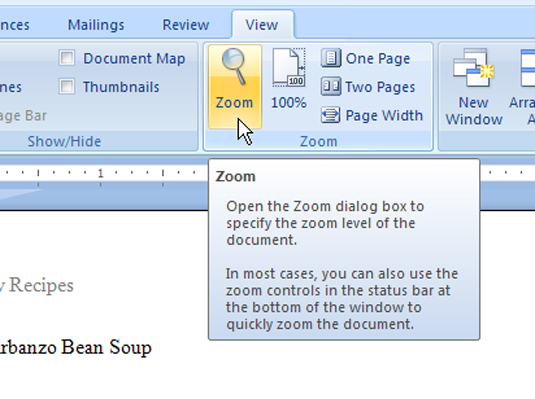
У розділі «Збільшити до» можна вибрати певні відсотки, а також параметри перегляду за шириною сторінки та тексту. Ви також можете переглядати більше двох сторінок одночасно за допомогою параметра Багато сторінок.
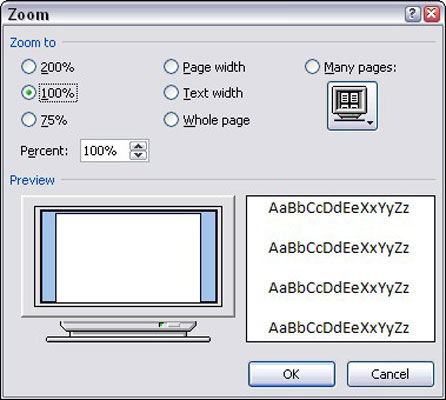
Вкладка «Вид» містить елементи керування, які дозволяють змінювати збільшення одним натисканням кнопки. Команда «Одна сторінка» зменшує масштаб, щоб ви могли бачити всю сторінку на екрані. Текст дуже крихітний, але, що дивно, ви все одно можете його редагувати.
Команда «Дві сторінки» зменшує масштаб і відображає дві сторінки на екрані одночасно.
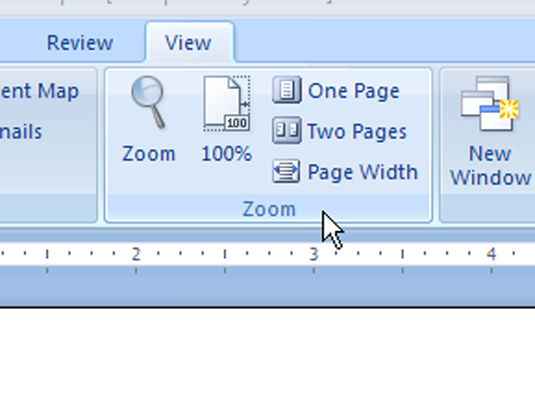
Команда «Ширина сторінки» встановлює рівень масштабування, щоб ви бачили весь документ з лівого на праве поля.
Досліджуйте, як ефективно спілкуватися в чаті з колегами в Outlook Web App. Дізнайтеся про покрокову інструкцію та нові можливості для підвищення продуктивності.
Як заборонити Microsoft Word відкривати файли в режимі лише для читання в Windows. Microsoft Word відкриває файли в режимі лише для читання, що робить неможливим їх редагування? Не хвилюйтеся, методи наведено нижче
Як виправити помилки під час друку неправильних документів Microsoft Word Помилки під час друку документів Word зі зміненими шрифтами, безладними абзацами, відсутнім текстом або втраченим вмістом є досить поширеними. Однак не варто
Якщо ви використовували перо або маркер для малювання на слайдах PowerPoint під час презентації, ви можете зберегти малюнки для наступної презентації або стерти їх, щоб наступного разу, коли ви показуватимете їх, розпочали з чистих слайдів PowerPoint. Дотримуйтесь цих інструкцій, щоб стерти малюнки пером і маркером: Стирання рядків на одній з […]
Бібліотека стилів містить файли CSS, файли мови розширюваної мови таблиць стилів (XSL) та зображення, які використовуються попередньо визначеними основними сторінками, макетами сторінок та елементами керування в SharePoint 2010. Щоб знайти файли CSS у бібліотеці стилів сайту видавництва: виберіть «Дії сайту»→ «Перегляд». Весь вміст сайту. З’являється вміст сайту. Бібліотека Style знаходиться в […]
Не перевантажуйте аудиторію гігантськими цифрами. У Microsoft Excel ви можете покращити читабельність своїх інформаційних панелей і звітів, відформатувавши числа, щоб вони відображалися в тисячах або мільйонах.
Дізнайтеся, як використовувати інструменти соціальних мереж SharePoint, які дозволяють особам і групам спілкуватися, співпрацювати, обмінюватися інформацією та спілкуватися.
Юліанські дати часто використовуються у виробничих середовищах як мітка часу та швидкий довідник для номера партії. Цей тип кодування дати дозволяє роздрібним продавцям, споживачам та агентам з обслуговування визначити, коли був виготовлений продукт, а отже, і вік продукту. Юліанські дати також використовуються в програмуванні, військовій справі та астрономії. Інший […]
Ви можете створити веб-програму в Access 2016. Так що ж таке веб-програма? Ну, веб означає, що він онлайн, а додаток — це просто скорочення від «додаток». Користувацька веб-програма — це онлайн-додаток для баз даних, доступ до якого здійснюється з хмари за допомогою браузера. Ви створюєте та підтримуєте веб-програму у настільній версії […]
Більшість сторінок у SharePoint 2010 відображають список посилань навігації на панелі швидкого запуску ліворуч. Панель швидкого запуску відображає посилання на пропонований вміст сайту, наприклад списки, бібліотеки, сайти та сторінки публікації. Панель швидкого запуску містить два дуже важливі посилання: Посилання на весь вміст сайту: […]








